
Cách chụp màn hình máy tính laptop Acer
Sau giai đoạn dịch bệnh Covid-19, học tập và làm việc online đã và đang dần trở thành xu hướng mới hiện nay. Kéo theo đó là nhu cầu mà người dùng cần lưu giữ lại các tài liệu quan trọng với số lượng lớn. Vậy bạn đã biết 8 cách chụp màn hình máy tính laptop Acer cực kỳ đơn giản chưa? Hãy cùng Trung Trần khám phá trong bài viết này nhé!
Cách chụp màn hình máy tính laptop Acer đơn giản bằng phím PrintScreen
Cách chụp màn hình máy tính laptop Acer bằng phím PrintScreen được xem là cách thực hiện đơn giản và cơ bản nhất mà ai cũng có thể làm được. Đầu tiên, bạn chỉ cần mở vị trí phần cần chụp màn hình ra, sau đó bấm PrintScreen trên bàn phím là xong. Tiếp đến, toàn bộ hình ảnh của màn hình lúc đó sẽ được ghi lại.

Tùy thuộc trên từng dòng laptop Acer bạn sử dụng mà nút chức năng chụp màn hình này sẽ có những ký tự thể hiện khác nhau như: prtscr, prtsc, prnt scrn,... Và để có thể xem lại ảnh màn hình vừa chụp, bạn hãy truy cập vào mục Picture, sau đó chọn phần Screenshots là hoàn thành.
Dùng tổ hợp phím Windows + PrintScreen để chụp màn hình
Nếu bạn đang sử dụng máy tính Acer Win 7/10/11 thì tổ hợp phím Windows + PrintScreen là cách khá đơn giản. Nó sẽ giúp bạn ghi lại hình ảnh của toàn bộ màn hình ở thời điểm bấm tổ hợp. Khi đã chụp màn hình xong, ảnh sẽ được lưu tự động ở thư mục mặc định của thiết bị.
Sử dụng tổ hợp phím Alt + PrintScreen
Cách chụp màn hình máy tính laptop Acer dùng Windows 7/10/11 khá phổ biến mà bạn có thể áp dụng hiện nay là bấm tổ hợp phím Alt + PrintScreen. Tiếp đó, cửa sổ lúc này sẽ được ghi lại trên máy tính. Sau khi đã có được hình ảnh như ý muốn, bạn có thể dùng 2 ứng dụng là Photoshop hoặc Paint để dán nó vào và tiến hành edit lại nếu cần.
Hướng dẫn chụp màn hình laptop Acer bằng tổ hợp phím Windows + H
Sử dụng tổ hợp phím Windows + H là một trong những cách chụp màn hình laptop Acer vô cùng tiện lợi. Khi bạn sử dụng tổ hợp này trên bàn phím laptop Acer để ghi hình lại nội dung trên màn hình, một cửa sổ giao diện chia sẻ sẽ xuất hiện ở phía bên phải. Ở đây, bạn có thể lựa chọn kênh chia sẻ sao cho phù hợp nhất với nhu cầu của bản thân.
Cách chụp màn hình máy tính laptop Acer bằng tổ hợp phím Windows + Shift + S
Để có thể thực hiện được cách chụp màn hình máy tính này, bạn nhấn đồng thời tổ hợp phím Windows + Shift + S tại khoảnh khắc cần chụp. Sau đó, bạn dùng thao tác rê chuột để chụp lại phần màn hình mong muốn. Khi đã chụp xong, hình ảnh sẽ được lưu tự động vào Clipboard trên laptop. Tiếp đến, bạn có thể mở app là Paint hoặc Photoshop và bấm tổ hợp phím Ctrl + V để dán vào và chỉnh sửa theo ý muốn của mình.
Chụp màn hình máy tính Acer bằng Snipping Tool
Ngoài những cách chụp màn hình máy tính laptop Acer ở trên, bạn có thể dùng Snipping Tool như sau:
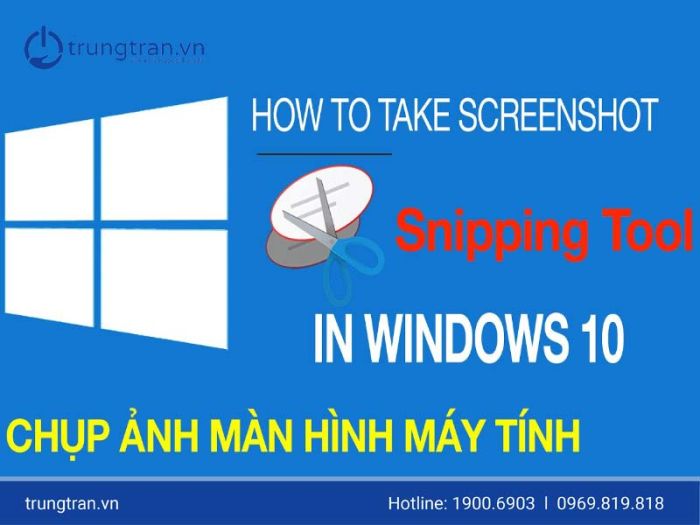
-
Bước 1: Mở màn hình ở nội dung cần chụp, sau đó nhấn tổ hợp phím Alt + Ctrl + S để mở giao diện của app Snipping Tool lên. Tiếp đến, bạn sử dụng chuột để rê đến phần cần chụp lại.
-
Bước 2: Tiến hành chỉnh sửa những hình ảnh vừa chụp lại theo ý muốn nhờ công cụ có sẵn.
-
Bước 3: Tiếp đó, bạn chọn một trong các sự lựa chọn như: Chia sẻ, lưu vào máy tính hoặc copy lại là hoàn thành.
-
Bước 4: Bạn mở ứng dụng Paint lên, sau đó nhấn tổ hợp phím Ctrl + V để dán hình ảnh vừa chụp vào và edit lại theo nhu cầu.
Dùng Snip & Sketch để chụp màn hình
Cách chụp màn hình máy tính Acer thông qua ứng dụng Snip & Sketch cũng được khá nhiều người dùng yêu thích sử dụng. Để chụp màn hình bằng app này, bạn cần thực hiện các bước sau đây:
-
Bước 1: Bạn mở trình tìm kiếm nằm ở thanh công cụ bên dưới màn hình laptop lên, sau đó tìm ứng dụng Snip & Sketch và khởi động nó lên.
-
Bước 2: Chọn nút New và lựa chọn những chế độ chụp theo ý thích rồi bắt đầu thực hiện.
-
Bước 3: Dùng tổ hợp phím Ctrl + S hay nhấn vào nút Save trên ứng dụng để lưu hình ảnh lại. Tiếp đến lựa chọn thư mục mà bạn cần lưu là xong.
Cách chụp màn hình laptop Acer bằng ứng dụng Camtasia
Bên cạnh những cách chụp màn hình laptop Acer ở trên thì bạn có thể thông qua các ứng dụng của bên thứ ba có hỗ trợ tính năng này. Một trong số những phần mềm khá phổ biến hiện nay chính là Camtasia.
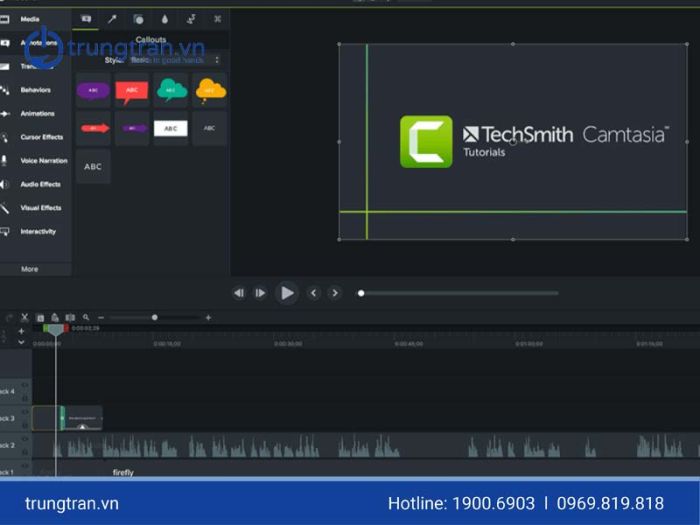
-
Bước 1: Tải phần mềm Camtasia về laptop Acer và cài đặt.
-
Bước 2: Bạn chọn vào mục New Recording và nhấp vào Start. Điểm tiện lợi nhất của phần mềm này chính là bạn có thể chụp màn hình máy tính tại nhiều khung khác biệt trong một lần.
-
Bước 3: Sau đó, bạn trở lại với ứng dụng Camtasia và nhấn chọn vào biểu tượng hình Máy ảnh để chụp lại những khoảnh khắc ghi lại được trong video.
-
Bước 4: Tiếp đến, bạn hãy click chuột phải vào ảnh đã chọn và nhấn nút Open file location để có thể đi đến thư mục chứa ảnh đã hoàn thành.
Hy vọng với 8 cách chụp màn hình máy tính laptop Acer mà Trung Trần đã chia sẻ sẽ giúp bạn dễ dàng ghi lại những nội dung mà mình mong muốn một cách đầy đủ và nhanh chóng nhất. Vui lòng liên hệ ngay với Trung Trần nếu bạn cần hỗ trợ và tư vấn về các sản phẩm laptop Acer nhé!
Thông tin liên hệ:
-
Địa chỉ: Số 3 ngõ 117 Thái Hà - Đống Đa - Hà Nội
-
Hotline: 1900 6903 hoặc 0969 819 818
-
Website: https://trungtran
Link nội dung: https://blog24hvn.com/cach-chup-man-hinh-may-tinh-acer-win-10-a38597.html